Canva: qué es y cómo usarlo para crear los mejores diseños
Con Canva puedes crear los mejores diseños de forma rápida y sencilla, tanto desde tu PC como desde tu smartphone.
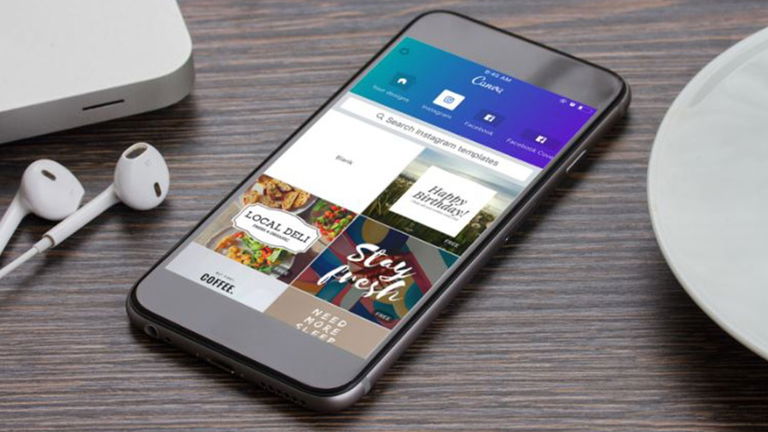
Cuando se quiere realizar un diseño, nada mejor que hacerlo desde la comodidad de tu ordenador, para asegurarte de que todo esté bien y no haya quedado un píxel fuera de lugar. Sin embargo, no siempre es posible hacerlo y hay ocasiones en las que tendrás que recurrir a tu smartphone.
En estos casos, son muchas las apps disponibles en las principales tiendas de aplicaciones para dispositivos móviles, pero una de las más populares en la actualidad, es Canva. Pero si aún no conoces esta app, has llegado al lugar indicado, porque aquí te contaremos qué es Canva y cómo puedes usarlo para crear tus diseños.
¿Qué es Canva?
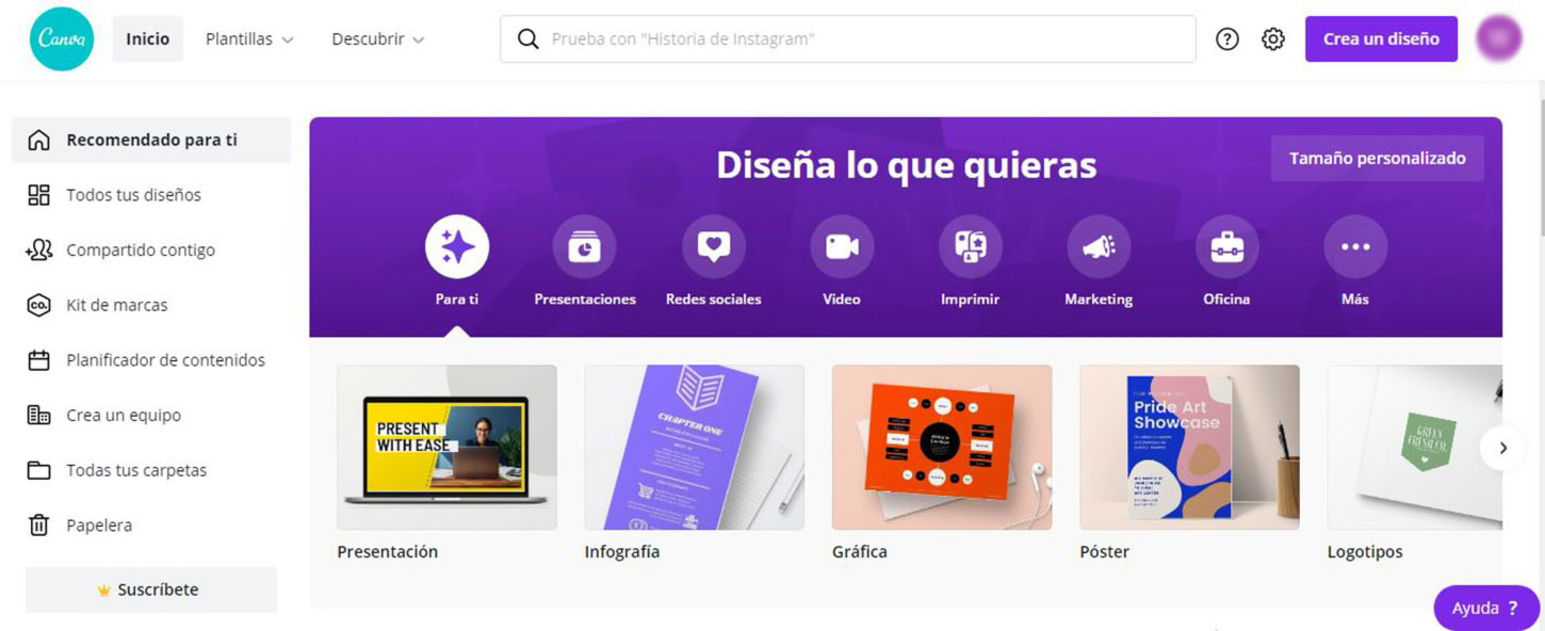
Canva no es más que uno de los mejores editores de imágenes gratuitos y que además está basado en la nube. Su poder radica en las plantillas que ofrece, muy fáciles de usar y que te ayudan a realizar grandes creaciones incluso si no tienes ningún conocimiento en diseño gráfico.
Para usarlo, tendrás que crear una cuenta en la app, pero la buena noticia es que la versión gratuita te brida funciones más que suficientes para comenzar. Después de usarla por un tiempo, es posible que desees considerar la posibilidad de pagar por la versión Pro para obtener más beneficios. El servicio funciona mejor en una computadora, pero las apps para Android e iOS son bastante completas y te dan la oportunidad de realizar diseños en tu smartphone.
Cómo funciona Canva
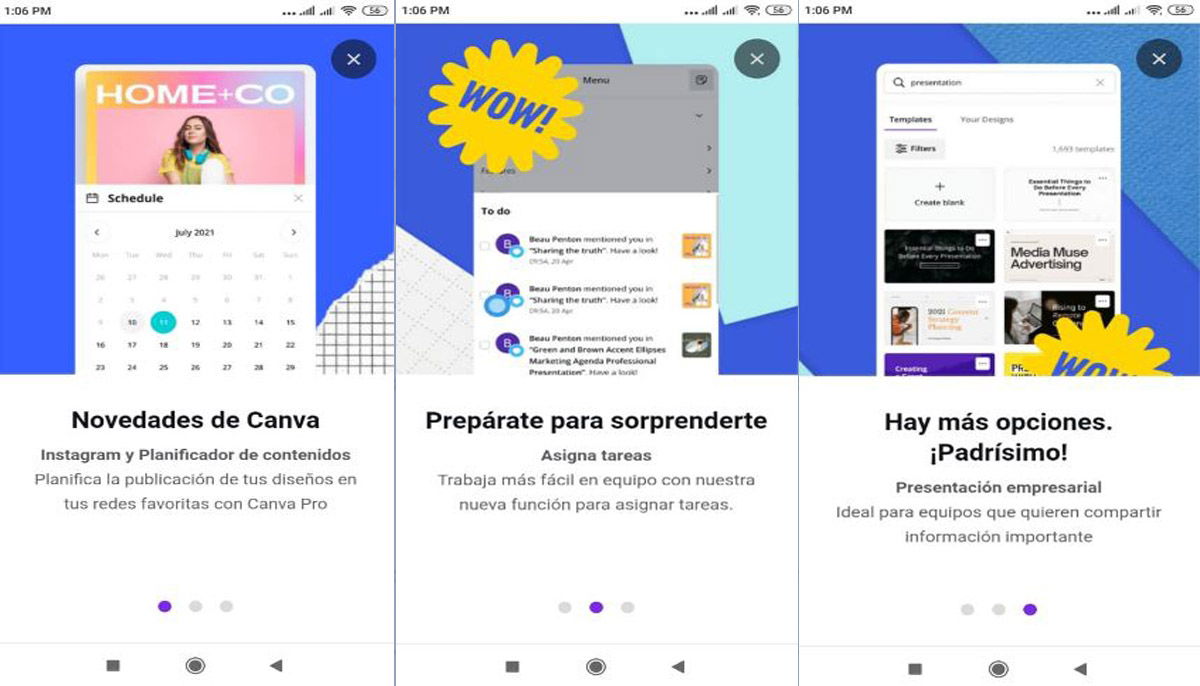
Usar Canva es mucho más sencillo que hacerlo con otras aplicaciones de diseño gráfico. Para empezar a utilizarla te invitamos a revisar y seguir los pasos que detallaremos a continuación:
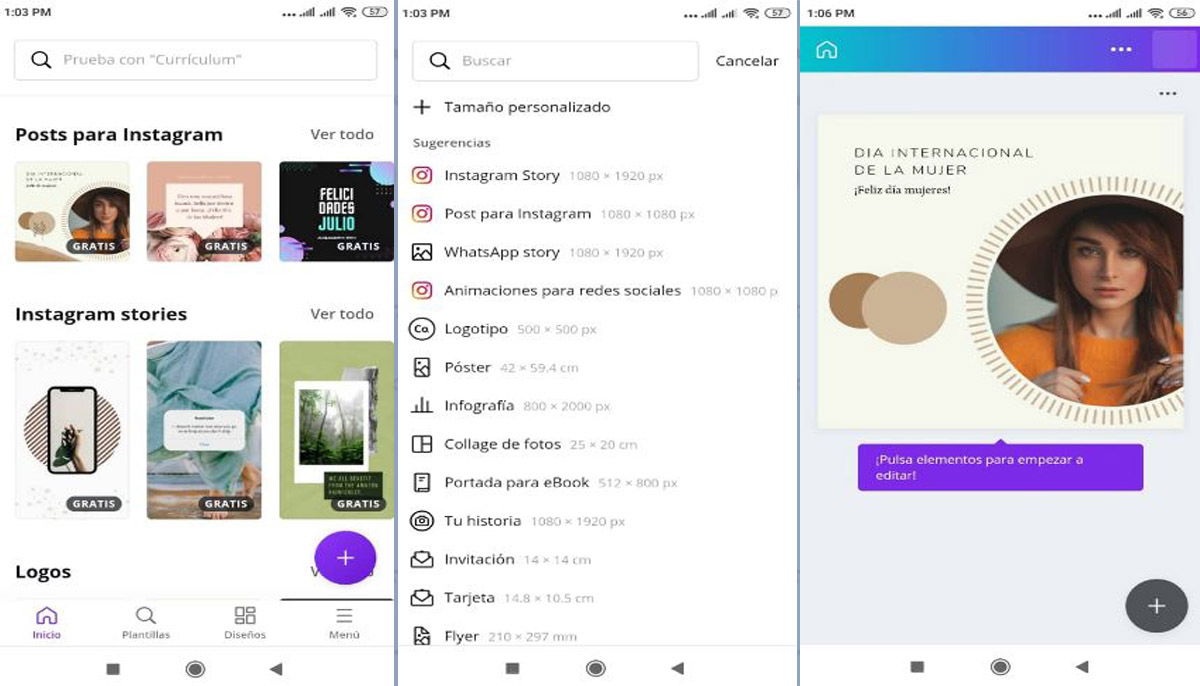
- Descarga la app de Canva en tu dispositivo e inicia sesión con tu cuenta.
- Una vez inicies sesión, te encontrarás en la pantalla de inicio desde la que puedes explorar todas las secciones de la aplicación.
- En la parte superior de la pantalla, verás una barra de búsqueda en la que podrás usar palabras clave para ubicar las plantillas que necesites para crear tus diseños.
- También puedes elegir entre las opciones disponibles en la app y automáticamente serás dirigido a una nueva página con plantillas específicas para el tema seleccionado.
- Si deseas comenzar desde cero, puedes elegir la opción En blanco.
- En la parte inferior de la página de inicio, también encontrarás plantillas en una variedad de formatos, cada uno etiquetado de acuerdo con su propósito.
- Puedes pulsar el botón con el símbolo + en la esquina inferior derecha de la pantalla para crear un nuevo lienzo en blanco.
Ahora, es momento de buscar tus diseños y creaciones
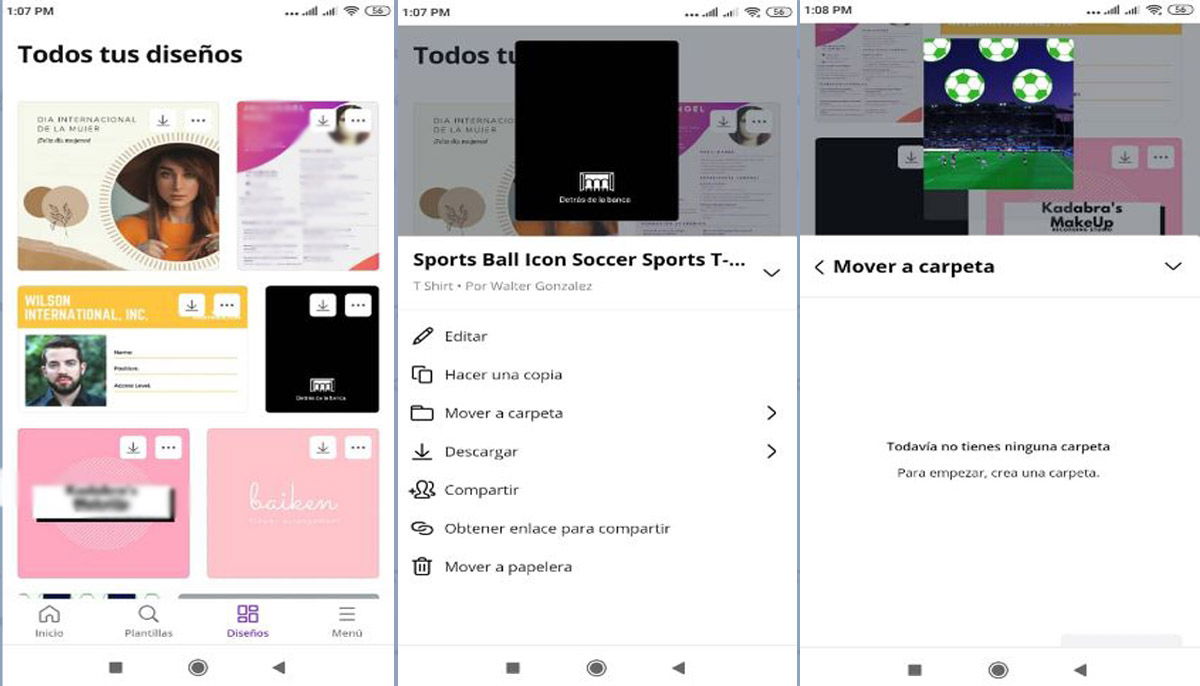
En la sección de Diseños es en donde podrás ver todo lo que has creado en tu cuenta, ya sea desde una computadora, un portátil o un dispositivo móvil. Estos son algunos aspectos que deberías conocer:
- Cada imagen tiene dos botones en la esquina superior derecha. Si pulsas sobre el ícono de flecha te permite descargar esa imagen, mientras que el ícono de tres puntos abre un menú emergente con múltiples opciones, que incluyen Editar, Hacer una copia y Compartir.
- Recuerda que si seleccionas la opción Editar se anulará tu diseño anterior.
- Si te gusta uno de tus diseños anteriores y quieres conservarlo, puedes seleccionar la opción Hacer una copia.
Mira también | Los mejores editores de vídeo para iOS y Android
Además, en la sección Menú es el lugar donde podrás encontrar algunas opciones adicionales. Las dos características más importantes aquí son Compartidas contigo y Todas tus carpetas. En la primera opción, puedes ver los diseños de tus amigos a los que fuiste invitado a editar. En la segunda último, podrás ver una carpeta con tus cargas y tus diseños favoritos.